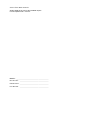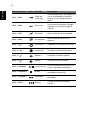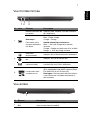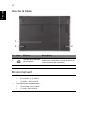Gamme de notebook Aspire
Guide rapide
Enregistrer votre produit
Lors de la première utilisation de votre produit, il est recommandé de l’enregistrer
immédiatement. Cela vous donne accès à des avantages utiles, comme :
• Service plus rapide de nos représentants entraînés.
• Une adhésion à la communauté Acer : recevez des promotions et participez à nos
enquêtes clients.
• Les dernières nouvelles d’Acer.
Dépêchez-vous et inscrivez-vous, car d’autres avantages vous attendent !
Comment s’enregistrer
Pour enregistrer votre produit Acer, veuillez visiter www.acer.com. Sélectionnez votre
pays, cliquez sur ENREGISTRER VOTRE PRODUIT et suivez simplement les
instructions.
Il vous sera également demandé d’enregistrer votre produit pendant le processus
d’installation, ou vous pouvez double-cliquer sur l’icône Enregistrement sur le bureau.
Une fois votre demande d’inscription reçue, nous vous enverrons un email de
confirmation avec les données importantes que vous devrez conserver précieusement.
Obtenir des accessoires Acer
Nous sommes heureux de vous informer que le programme d’extension de garantie Acer
et les accessoires pour notebook sont disponibles en ligne. Venez et visitez notre
boutique en ligne et trouvez ce dont vous avez besoin sur store.acer.com.
La boutique Acer est progressivement mise en œuvre, et, malheureusement, peut ne pas
être disponible dans certaines régions. Veuillez consulter le site régulièrement pour voir
quand il sera disponible dans votre pays.

Modèle : __________________________________________
No. de série : ______________________________________
Date d’achat : ______________________________________
Lieu d’achat : ______________________________________
© 2011 Tous droits réservés.
Guide rapide de la gamme de notebook Aspire
Première publication : 06/2011

3
Français
Français
Pour commencer
Nous désirons vous remercier d’avoir fait d’un notebook Acer votre choix
pour répondre à vos besoins informatiques mobiles.
Vos guides
Pour vous aider à utiliser votre notebook Acer, nous avons conçu plusieurs
guides:
Tout d’abord, le poster de configuration vous aide à configurer votre
ordinateur.
Le Manuel d’utilisation du Aspire contient des informations utiles qui
s’appliquent à votre nouvel ordinateur. Il couvre les notions de base, telles
que l’utilisation du clavier et du son, etc.
Le Guide rapide présente les fonctionnalités et fonctions de base de votre
ordinateur. Pour plus d’information sur l’aide que votre ordinateur peut
vous apporter pour être plus productif, veuillez vous reporter au Manuel
d’utilisation du Aspire. Ce guide contient des informations détaillées sur
des sujets tels que les utilitaires systèmes, la récupération des données,
les options d’extension et le dépannage. De plus, il contient des
informations de garantie et les réglementations générales et les avis de
sécurité pour votre notebook. Il est disponible sur le bureau de votre
ordinateur. Double cliquez simplement sur l’icône Manuel d’utilisation du
Acer.

4
Français
Visite guidée de votre notebook Acer
Après avoir configuré votre ordinateur comme illustré dans le poster de
configuration, nous allons vous faire explorer votre nouveau notebook
Acer.
Vue supérieure
N° Icône Élément Description
1Microphone
Microphone interne pour l’enregistrement
sonore.
1
3
2
4
5
6
7
8
9
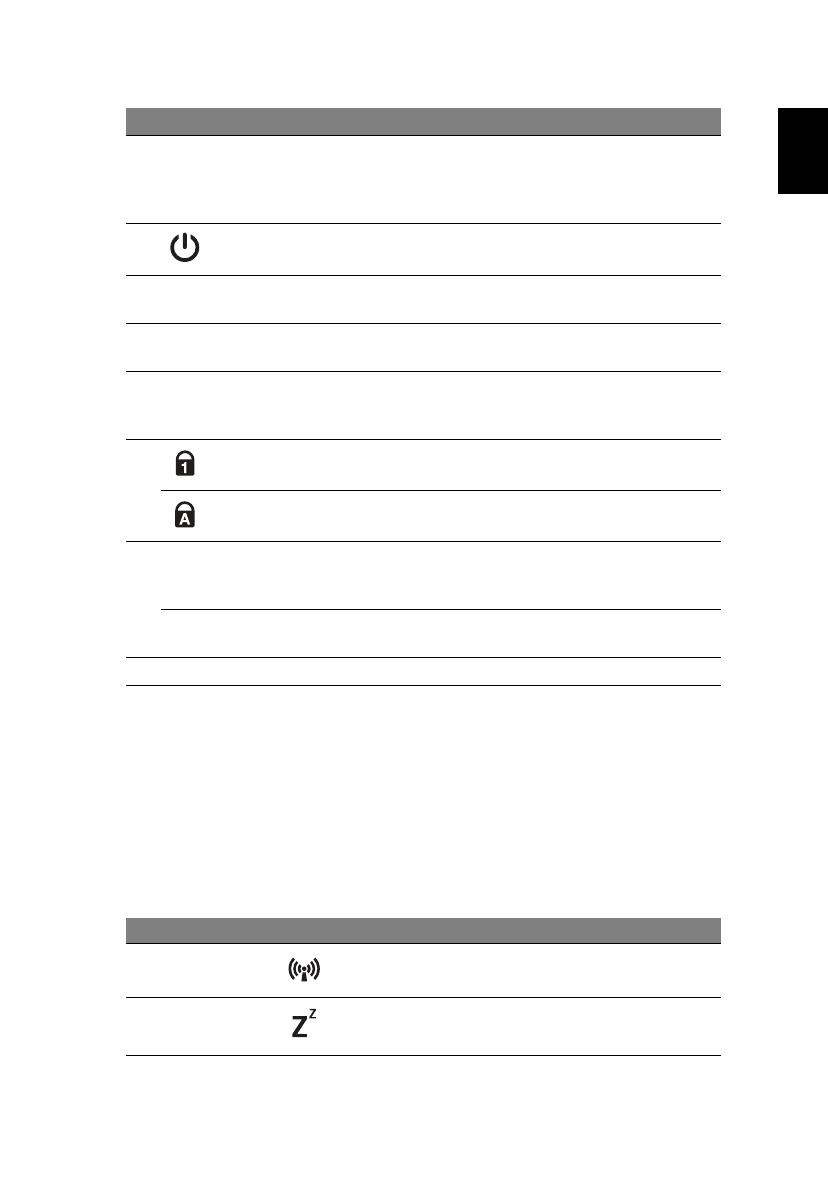
5
Français
Français
Touches spéciales
L’ordinateur emploie des touches spéciales (combinaisons de touches)
pour accéder à la plupart des contrôles de l’ordinateur comme la
luminosité de l’écran et le volume sonore.
Pour activer les touches spéciales, appuyez et maintenez la touche <Fn>
avant d’appuyer sur l’autre touche dans la combinaison de la touche
spéciale.
2 Écran d’affichage
Également appelé écran LCD (Liquid Crystal
Display), il affiche les données de l’ordinateur
(la configuration peut varier en fonction du
modèle).
3
Bouton/Indicateur
d’alimentation
Met l’ordinateur sous tension et hors tension.
Indique l’état d’alimentation de l’ordinateur.
4Clavier
Pour l’entrée des informations dans votre
ordinateur.
5Touchpad
Périphérique de pointage sensible au touché
qui fonctionne comme une souris.
6
Boutons (gauche et
droit)
Le bouton gauche et le bouton droit
fonctionnent comme le bouton gauche et le
bouton droit d’une souris.
7
Indicateur
Verr Num
Est allumé lorsque Verr Num est activée.
Indicateur
Verr Maj
Est allumé lorsque Verr Maj est activée.
8
P
Bouton
Acer PowerSmart
Place votre ordinateur en mode d’économie
d’énergie (la configuration peut varier en
fonction du modèle).
Touche P
Touche programmable (la configuration peut
varier en fonction du modèle).
9 Webcam intégrée Webcam pour communication vidéo.
Touche spéciale Icône Fonction Description
<Fn> + <F3>
Communica-
tion
Active/désactive les périphériques
de communication de l’ordinateur.
<Fn> + <F4> Veille
Place l’ordinateur en mode de
Sommeil.
N° Icône Élément Description

6
Français
<Fn> + <F5>
Choix de
l’affichage
Permet de permuter l’affichage entre
l’écran d’affichage, le moniteur
externe (s’il est connecté) et les
deux.
<Fn> + <F6> Écran noir
Désactive le rétro éclairage de
l’écran pour économiser l’énergie.
Appuyez sur une touche pour le
rallumer.
<Fn> + <F7> Touchpad Active et désactive le touchpad.
<Fn> + <F8> Haut-parleur
Active et désactive les haut-
parleurs.
<Fn> + < >
Luminosité + Augmente la luminosité de l’écran.
<Fn> + < >
Luminosité - Diminue la luminosité de l’écran.
<Fn> + < >
Volume + Augmente le volume sonore.
<Fn> + < >
Volume - Diminue le volume sonore.
<Fn> + <Origine> Lecture/Pause
Lisez ou effectuez une pause d’un
fichier multimédia sélectionné.
<Fn> + <Pg préc.> Arrêter
Arrêtez la lecture du fichier
multimédia sélectionné.
<Fn> + <Pg suiv.> Précédent
Retournez au fichier multimédia
précédent.
<Fn> + <Fin> Suivant
Passez au fichier multimédia
suivant.
Touche spéciale Icône Fonction Description

7
Français
Français
Vue frontale fermée
Vue arrière
N° Icône Élément Description
1
Bouton indicateur de
la batterie
Appuyez pour indiquer l’état de la batterie
de l’ordinateur.
Remarque :
Fonctionne aussi
lorsque l’ordinateur
est éteint.
Quand branché :
Bleu : Pleine charge
Orange : Charge
Quand alimenté par la batterie :
Bleu : > 30% de charge de la batterie
restante
Orange : Charge restante entre 10% et 30%
Rouge : < 10% de charge restante
2
Indicateur
d’alimentation
Indique l’état d’alimentation de l’ordinateur.
Indicateur du disque
dur
Indique l’activité du disque dur.
Indicateur de
communication
Indique l’état du périphérique de
connectivité sans fil de l’ordinateur.
3
Lecteur de cartes
multiples en un
Accepte une carte mémoire Secure Digital
(SD), MultiMediaCard (MMC), Memory Stick
Pro (MS PRO) et xD-Picture (xD).
Remarque : Poussez pour retirer/installer la
carte. Seule une carte peut fonctionner à
tout moment.
N° Élément Description
1
Logement de carte
SIM
Accepte une carte SIM 3G (la configuration peut
varier en fonction du modèle).
12 3
1

8
Français
Vue gauche
Informations sur USB 3.0
• Prend en charge la charge USB hors tension, vous permettant de recharger
des appareils mobiles pris en charge lorsque le notebook est éteint.
• Défini par la spécification USB 3.0 (SuperSpeed USB).
• Les périphériques sans certification USB 3.0 peuvent ne pas être compatibles.
N° Icône Élément Description
1
Fente pour cadenas
Kensington
Se connecte à un cadenas de sécurité
pour ordinateur Kensington.
Remarque : Enroulez le câble du cadenas
de sécurité pour ordinateur autour d’une
table, de la poignée d’un tiroir verrouillé, ou
de tout autre objet fixe. Insérez le cadenas
dans l’encoche et tournez la clef pour
verrouiller le cadenas. Certains modèles ne
possèdent pas de clef.
2Port Ethernet RJ-45
Se connecte à un réseau Ethernet
10/100/1000 Base.
3
Port d’affichage (VGA)
externe
Se connecte à un périphérique d’affichage
(p.ex. un moniteur externe, un projecteur
LCD).
4Port HDMI
Prend en charge les connexions vidéo
numériques à haute définition.
5Port USB 3.0
Se connecte à des périphériques USB.
Un port USB 3.0 se distingue par son
connecteur bleu.
23145

9
Français
Français
Vue droite
N° Icône Élément Description
1
Prise microphone
Accepte les entrées de microphones
externes.
Prise haut-parleurs/
casque
Se connecte à des périphériques audio
(p.ex. haut-parleurs ou un casque stéréo).
2Ports USB 2.0
Connectez à des périphériques USB 2.0
(p.ex. une souris USB, une caméra USB).
3 Lecteur optique
Lecteur optique interne, accepte les CD ou
les DVD.
4
Indicateur d’accès du
disque optique
S’allume lorsque le lecteur optique est
actif.
5
Bouton d’éjection du
lecteur optique
Éjecte le disque optique du lecteur.
6
Trou d’éjection
d’urgence
Éjecte le plateau du lecteur optique lorsque
l’ordinateur est hors tension.
Remarque : Insérez un trombone dans le
trou d’éjection d’urgence pour éjecter le
plateau du lecteur optique même quand
l’ordinateur est éteint.
7 Prise d’alimentation Se connecte à l’adaptateur secteur.
2134567

10
Français
Vue de la base
Environnement
N° Icône Élément Description
1
Trou de réinitialisation
de la batterie
Insérez un trombone dans le trou pour
réinitialiser l'ordinateur (simule le retrait et
la réinstallation de la batterie).
2 Haut-parleurs Produit le son stéréo.
• Température :
• En marche : 5°C à 35°C
• À l’arrêt : -20°C à 65°C
• Humidité (sans condensation) :
• En marche : 20% à 80%
• À l’arrêt : 20% à 80%
1
22
-
 1
1
-
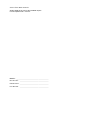 2
2
-
 3
3
-
 4
4
-
 5
5
-
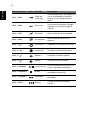 6
6
-
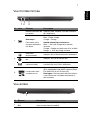 7
7
-
 8
8
-
 9
9
-
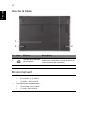 10
10
Acer Aspire 4830T Guide de démarrage rapide
- Taper
- Guide de démarrage rapide
- Ce manuel convient également à
Documents connexes
-
Acer Aspire 4755G Guide de démarrage rapide
-
Acer Aspire 5755 Guide de démarrage rapide
-
Acer TravelMate 6595T Guide de démarrage rapide
-
Acer TravelMate 8473G Guide de démarrage rapide
-
Acer Aspire 8935G Guide de démarrage rapide
-
Acer TravelMate P653-M Guide de démarrage rapide
-
Acer Aspire 5935G Guide de démarrage rapide
-
Acer Aspire 8942G Guide de démarrage rapide
-
Acer Aspire 7535 Guide de démarrage rapide
-
Acer Aspire V3-772G Guide de démarrage rapide